تحديد إعدادات الفيديو لتطبيق Webex Meetings وWebex Webinars
 هل لديك ملاحظات؟
هل لديك ملاحظات؟ 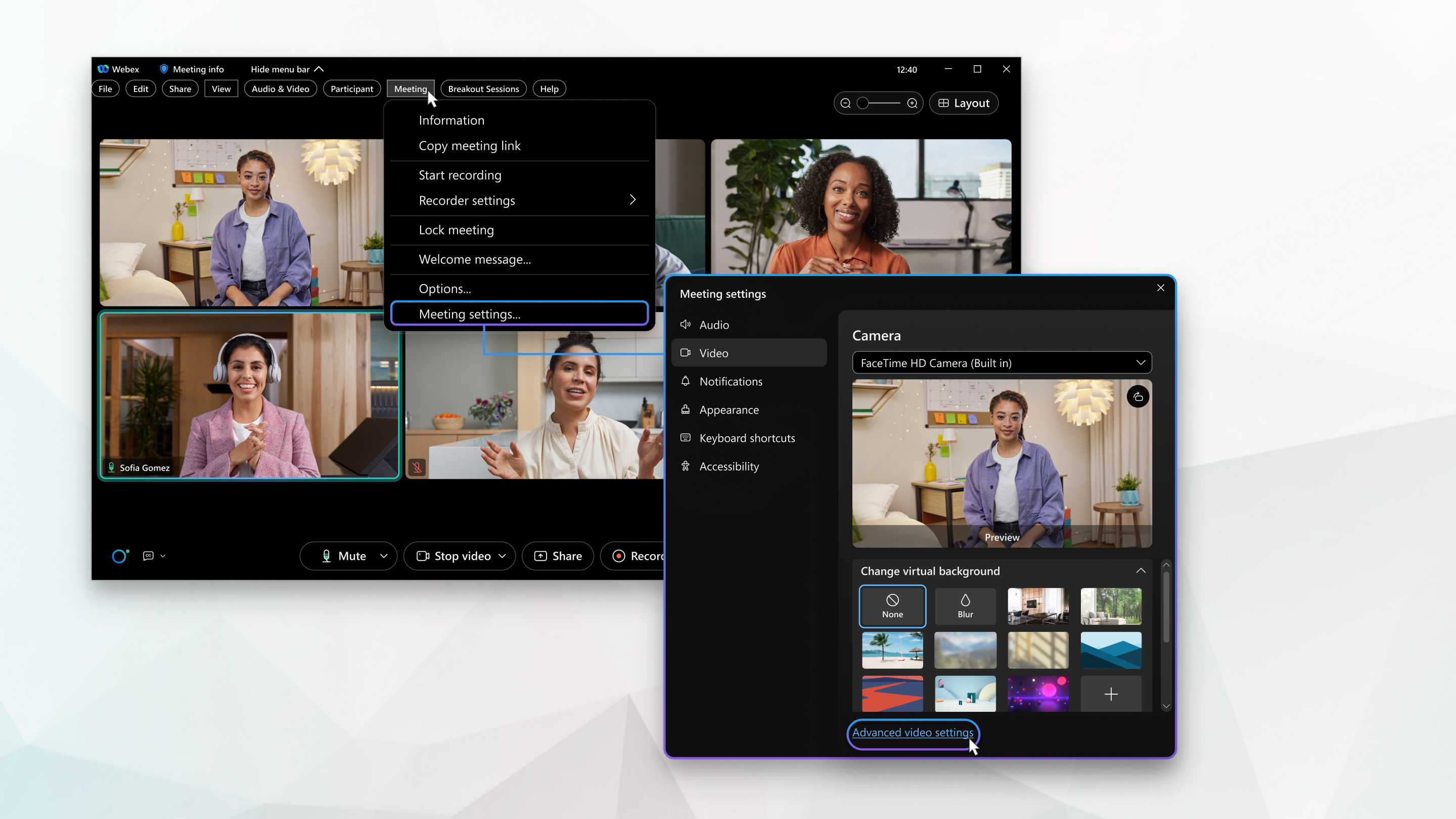
| 1 |
في اجتماع، انقر على إظهار شريط القوائم ثم انقر على Meeting. | ||||||||||||||||
| 2 |
من القائمة المنسدلة للاجتماع ، انقر على إعدادات الاجتماع. | ||||||||||||||||
| 3 |
انقر على Video ثم حدد خانة الاختيار بجوار الإعداد الذي تريده. يتم تحديد بعض خانات الاختيار بشكل افتراضي ولا يمكن ضبطها.
| ||||||||||||||||
| 4 |
انقر على الإعدادات المتقدمة.
| ||||||||||||||||
| 5 |
للحصول على إحصاءات الفيديو، انقر فوق Statistics، ثم انقر فوق Video.
تعرض علامة التبويب الشاملة استخدام الذاكرة واستخدام وحدة المعالجة المركزية. |
| 1 |
انقر على Webex Meetings. | ||||||||||||||||
| 2 |
من القائمة المنسدلة، انقر على إعدادات الاجتماع. | ||||||||||||||||
| 3 |
انقر على Video ثم حدد خانة الاختيار بجوار الإعداد الذي تريده. يتم تحديد بعض خانات الاختيار بشكل افتراضي ولا يمكن ضبطها.
| ||||||||||||||||
| 4 |
انقر فوق إعدادات الفيديو المتقدمة.
| ||||||||||||||||
| 5 |
للحصول على إحصاءات الفيديو، انقر فوق Statistics، ثم انقر فوق Video.
تعرض علامة التبويب الشاملة استخدام الذاكرة واستخدام وحدة المعالجة المركزية. |


